HP ProDesk 400 G1 Base Small Form Factor PC User Manual
Browse online or download User Manual for Unknown HP ProDesk 400 G1 Base Small Form Factor PC. HP ProDesk 400 G1 Small Form Factor PC [it]
- Page / 61
- Table of contents
- BOOKMARKS
- Acerca deste manual 3
- 1 Características do produto 7
- Componentes do painel frontal 8
- 2 Atualizações de hardware 11
- Remover o painel frontal 14
- Retirar painéis vazios 14
- Substituir o painel frontal 16
- Ligações da placa de sistema 17
- Instalar memória adicional 19
- Ocupar sockets DIMM 20
- Instalar DIMMs 20
- Posições das unidades 27
- Instalar e remover unidades 28
- Bloqueio do cabo 47
- Segurança do painel frontal 52
- A Substituição da bateria 55
- B Descarga electrostática 58
- Preparativos para o envio 60
- Índice Remissivo 61
Summary of Contents
Manual de referência de hardwareFator de forma pequeno HP ProDesk 400 G1
N.º Ranhura Suporte 1 SD/HC/XC/UHS-1●Secure Digital (SD)●Secure Digital HighCapacity (SDHC)●Cartão de memóriaSecure DigitalExtended Capacity(SDXC)2
2 Atualizações de hardwareFuncionalidades de assistênciaO computador inclui funcionalidades que facilitam a actualização e a assistência. Não sãoneces
Remover o painel de acesso do computadorPara aceder aos componentes internos, tem de remover o painel de acesso:1. Remova/desactive todos os dispositi
Substituir o painel de acesso ao computadorColoque o painel no computador (1), deslize-o para a frente (2) e, em seguida, aperte o parafuso (3)para fi
Remover o painel frontal1. Remova/desactive todos os dispositivos de segurança que impedem a abertura do computador.2. Remova todos os suportes amovív
2. Para remover um painel vazio de uma unidade ótica fina, pressione para dentro nas cincopatilhas de retenção (1) e, em seguida, puxe o painel vazio
Substituir o painel frontalIntroduza os quatro ganchos da parte inferior do painel nos furos rectangulares do chassis (1) e, emseguida, rode a parte s
5. Oriente o computador de forma a que o lado direito fique virado para baixo e coloque ocomputador no suporte opcional.NOTA: Para melhor estabilizar
N.º Conector da placa desistemaEtiqueta da placa desistemaColor Componente2 PCI Express x1 X1PCIEXP2 preto Placa de expansão3 PCI Express x1 X1PCIEXP1
Instalar memória adicionalO computador está equipado com DIMMs (dual inline memory modules) DDR3-SDRAM (double datarate 3 synchronous dynamic random a
© Copyright 2013 Hewlett-PackardDevelopment Company, L.P. Asinformações deste documento estãosujeitas a alteração sem aviso prévio.Microsoft® e Window
Ocupar sockets DIMMHá dois sockets DIMM na placa do sistema, com um socket por canal. Os sockets estão identificadoscomo DIMM1 e DIMM3. O socket DIMM1
4. Desligue o cabo de energia da tomada e desligue todos os dispositivos externos.CUIDADO: É necessário desligar o cabo de energia e esperar cerca de
O computador deve reconhecer automaticamente a memória adicional da próxima vez que ligar ocomputador.16 Capítulo 2 Atualizações de hardware
Remover ou instalar uma placa de expansãoO computador tem três ranhuras de expansão PCI Express x1 e uma ranhura de expansãoPCI Express x16.NOTA: As r
9. Antes de instalar um cartão de expansão, remova a tampa da ranhura de expansão ou a placade expansão existente.NOTA: Antes de remover um cartão de
c. Se estiver a retirar uma placa PCI Express x16, puxe o braço de retenção da parte de trásda ranhura de expansão afastando-a da placa e mova-a cuida
12. Para instalar uma nova placa de expansão, segure a placa acima do socket de expansão naplaca de sistema e, em seguida, desloque-a para a parte pos
18. Bloqueie todos os dispositivos de segurança desactivados quando o painel de segurança foiremovido.19. Reconfigure o computador, se for necessário.
Instalar e remover unidadesQuando instalar unidades, siga estas orientações:●A unidade de disco rígido Serial ATA (SATA) principal deverá ser ligada a
CUIDADO: De modo a impedir a perda de trabalho e danos ao computador ou unidade:Se estiver a inserir ou a remover uma unidade, encerre o sistema opera
Acerca deste manualEste guia fornece as informações básicas para a atualização do HP ProDesk Business PC.AVISO! O texto identificado desta forma indic
Remover um dispositivo de 3,5 polegadasCUIDADO: Todos os suportes amovíveis devem ser retirados de uma unidade antes de a removerdo computador.1. Remo
8. Desligue os cabos da unidade da parte de trás da unidade ou, se estiver a remover um leitor decartões multimédia, desligue o cabo USB da placa de s
Instalar um dispositivo de 3,5 polegadas1. Remova/desactive todos os dispositivos de segurança que impedem a abertura do computador.2. Remova todos os
9. Rode o compartimento de unidades para a posição vertical.10. Deslize o dispositivo para o compartimento, certificando-se de que alinha os parafusos
11. Se estiver a instalar um leitor de cartões multimédia USB 3.0, deve utilizar o adaptador USB 3.0/USB 2.0 e ligar o cabo do adaptador do leitor de
16. Volte a ligar o cabo de energia e todos os dispositivos externos e ligue o computador.17. Bloqueie todos os dispositivos de segurança desactivados
Remover uma unidade ótica finaCUIDADO: Todos os suportes amovíveis devem ser retirados de uma unidade antes de a removerdo computador.1. Remova/desact
Instalar uma unidade ótica fina1. Remova/desactive todos os dispositivos de segurança que impedem a abertura do computador.2. Remova todos os suportes
9. Deslize a unidade ótica através do painel frontal para dentro do respetivo compartimento eencaixe-a (1), em seguida, ligue os cabos de alimentação
Remover e substituir uma unidade de disco rígido de 3,5 polegadasNOTA: Antes de remover a unidade de disco rígido antiga, certifique-se de que faz uma
iv Acerca deste manual
8. Puxe para fora a alavanca de libertação ao lado da parte posterior da unidade de disco rígido(1). Enquanto puxa a alavanca de libertação para fora,
10. Alinhe os parafusos guias com as ranhuras no compartimento da unidade no chassis, pressionea unidade de disco rígido para dentro do compartimento
Remover uma unidade de disco rígido de 2,5 polegadas1. Remova/desactive todos os dispositivos de segurança que impedem a abertura do computador.2. Rem
8. Desligue o cabo de energia (1) e o cabo de dados (2) da parte de trás da unidade de discorígido.9. Puxe para fora a alavanca de libertação na parte
Instalar uma unidade de disco rígido de 2,5 polegadas1. Remova/desactive todos os dispositivos de segurança que impedem a abertura do computador.2. Re
8. Rode o compartimento de unidades para a posição vertical.9. Alinhe os parafusos guias na unidade com as ranhuras J nas faces laterais do compartime
10. Ligue o cabo de energia (1) e o cabo de dados (2) à parte de trás da unidade de disco rígido.NOTA: Se a unidade de disco rígido de 2,5 polegadas f
14. Volte a ligar o cabo de energia e todos os dispositivos externos e ligue o computador.15. Bloqueie todos os dispositivos de segurança desactivados
CadeadoCadeado de segurança do HP Business PC1. Aperte o cabo de segurança prendendo-o à volta de um objecto fixo.42 Capítulo 2 Atualizações de hard
2. Insira o bloqueio do cabo na respectiva ranhura, na parte posterior do monitor, e prenda ocadeado ao monitor inserindo a chave no respectivo orifíc
Índice1 Características do produto ...
4. Utilize o suporte fornecido no kit, para prender outros dispositivos periféricos, colocando o cabodo dispositivo no centro do suporte (1) e inserin
6. Desaparafuse totalmente o parafuso que fixa o painel de acesso ao chassis (1) para retirá-lo dopainel de acesso (2).7. Aparafuse o cadeado ao chass
8. Insira a extremidade da ficha do cabo de segurança no bloqueio (1) e empurre o botão paradentro (2) para activar o bloqueio. Utilize a chave fornec
4. Desligue o cabo de energia da tomada e desligue todos os dispositivos externos.CUIDADO: Independentemente de estar ou não ligado, a tensão está sem
11. Volte a ligar o cabo de energia e ligue o computador.12. Bloqueie todos os dispositivos de segurança desactivados quando o painel de segurança foi
A Substituição da bateriaA bateria fornecida com o computador fornece energia ao relógio em tempo real. Quando substituir abateria, utilize uma equiva
7. Dependendo do tipo de suporte da bateria na placa de sistema, siga as instruções a seguirapresentadas para substituir a bateria.Tipo 1a. Levante a
b. Insira a nova bateria e coloque o grampo na posição inicial.NOTA: Após a substituição da bateria, siga os passos a seguir apresentados para conclui
B Descarga electrostáticaUma descarga de electricidade estática proveniente de um dedo ou de outro condutor pode danificarplacas de sistema ou outro d
C Orientações para o funcionamento docomputador, cuidados de rotina epreparativos para o envioOrientações para o funcionamento do computador ecuidados
Segurança do painel frontal ... 46Apêndice A Substituição
Precauções com a unidade ópticaCertifique-se de que observa as seguintes orientações enquanto opera ou limpa a unidade óptica.Funcionamento●Não mova a
Índice RemissivoCcomponentes do painel frontal 2componentes do painel posterior3conversão em torre 10Ddescarga electrostática, evitardanos 52DIMMs. Co
1 Características do produtoFuncionalidades da configuração padrãoAs funcionalidades podem variar consoante o modelo. Para obter uma lista completa do
Componentes do painel frontalA configuração da unidade pode variar de acordo com o modelo. Alguns modelos têm um painelvazio que tapa um ou mais compa
Componentes do painel posterior1 Conector do rato PS/2 (verde) 6 Conector do cabo de alimentação2Conector de rede RJ-45 7 Conector de teclado PS/2 (














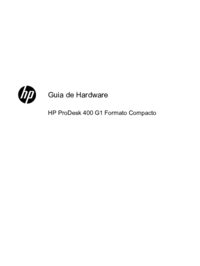



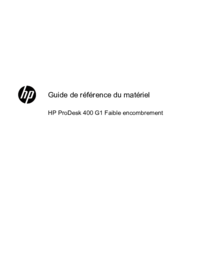
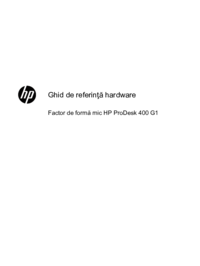
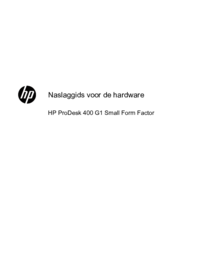










 (13 pages)
(13 pages) (22 pages)
(22 pages) (69 pages)
(69 pages)



 (2 pages)
(2 pages) (91 pages)
(91 pages)
 (53 pages)
(53 pages) (63 pages)
(63 pages) (22 pages)
(22 pages) (62 pages)
(62 pages)







Comments to this Manuals